 Flýtiritun:
Flýtiritun:
MicroBlaze Soft örgjörvi fyrir Vitis 2021.1
INNGANGUR
Þessi flýtileiðarvísir mun leiða þig í gegnum að búa til grunn MicroBlaze™ örgjörvakerfi með því að nota forstillta hönnun örgjörva.
Viðbótarupplýsingar og upplýsingar er að finna á bakhliðinni til að hjálpa þér að sníða MicroBlaze örgjörvakerfi að nákvæmum hönnunarforskriftum þínum. Eiginleikar fela í sér:
- Royalty-frjáls
- Mjög stillanlegt
- Mikil afköst
- Lítil orka
- Linux og RTOS stuðningur
- Ókeypis þróunarverkfæri
Hvað er MicroBlaze örgjörvi?
MicroBlaze er mjúkur örgjörvakjarni Xilinx sem er fínstilltur fyrir innbyggð forrit á Xilinx tækjum. MicroBlaze örgjörvinn er auðveldur í notkun og býður upp á sveigjanleika til að velja samsetningu jaðartækja, minnis og viðmóta eftir þörfum.
MicroBlaze örgjörvinn er almennt notaður í einni af þremur forstilltum stillingum eins og sýnt er í töflunni hér að neðan: Einfaldur örstýri sem keyrir laus málmforrit; rauntíma örgjörva með skyndiminni og minnisverndareiningu sem tengist þétttengt minni á flís sem keyrir FreeRTOS; og að lokum, forritaörgjörva með minnisstjórnunareiningu sem keyrir Linux. Taflan (fyrir neðan) sýnir frammistöðu- og nýtingaráætlun fyrir þessar stillingar á Artix®-7 tæki.
| Örstýring | Rauntíma | Umsókn | |
| MHz | 204 | 172 | 146 |
| Rökfræðileg frumur | 1900 | 4000 | 7000 |
| % Nýting | 1% | 2% | 4% |
*Byggt á XC7A200T -3 hraða tækjum
MicroBlaze er hægt að nota sem sjálfstæðan örgjörva í öllum Xilinx FPGA tækjum eða sem meðvinnsluaðila í Zynq® SoC kerfi. Það er líka hægt að stilla það til að bæta við tamper vörn og bilanavörn með því að stilla í læsingarþrepsham ásamt því að draga úr uppnámi í einum atburði með Triple Modular Redundancy. Hönnun með mörgum örgjörvum er hægt að kemba samtímis með Xilinx Vitis™ Unified Software Platform.
ÁÐUR EN ÞÚ BYRJAR
Þessi flýtileiðarvísir gerir ráð fyrir að þú sért að miða á Xilinx þróunarborð. Ef þetta borð kemur frá Xilinx stjórnarfélaga þarftu að hlaða niður nýjustu borðunum og fyrrverandiampLe verkefni innan Vivado. Sjá algengar spurningar (næstu síðu) fyrir tengla á nokkra samstarfsaðila okkar.
VÆKJAÞRÓUN
- Byrjaðu Vivado® Design Suite (2021.1 eða síðar).
- Undir Verkfæri velurðu Vivado Store. Veldu flipann Boards og smelltu síðan á Refresh neðst í vinstra horninu til að hlaða niður nýjustu útgáfunni af vörulistanum.
- Þegar niðurhalinu er lokið skaltu velja Open ExampLe Project.
- Þegar Wizard opnast skaltu lesa upplýsingatexta og smella á Next.
- Áður en þú velur sniðmát skaltu smella aftur á Refresh neðst í vinstra horninu.
- Úr sniðmátunum, veldu MicroBlaze Design Presets, smelltu síðan á Next.

- Sláðu inn heiti verkefnis og staðsetningu fyrir verkefnið files og smelltu á Next.
- Veldu miðborðið og smelltu á Next.
- Veldu Microcontroller og smelltu á Next.
- Smelltu nú á Ljúka til að búa til verkefnið og blokkhönnunin opnast.
- Tvísmelltu á MicroBlaze kubbinn á skýringarmyndinni.
- Undir Forskilgreindum stillingum skaltu taka eftir því að það eru mismunandi stillingar á MicroBlaze, þar á meðal þær sem nefndar eru í töflunni til vinstri. Smelltu á Hætta við til að halda núverandi stillingum.
- Til að vista hönnunina skaltu ýta á Ctrl + S eða smella File→ Vista blokkhönnun.
- Næst, til að búa til bitastrauminn, sem inniheldur stillingargögn fyrir FPGA, veldu Mynda bitastraum.
- Ræstu Synthesis and Implementation keyrslur, smelltu á Já. Byggingarstaða er sýnd efst í hægra horninu á Vivado. Tilbúið gefur til kynna að því sé lokið.
- Þegar því er lokið skaltu smella á OK til að opna útfærða hönnun.
- Smelltu á aðaltækjastikuna File og veldu Flytja út→ Flytja út vélbúnað. Hakaðu í reitinn til að innihalda bitastraum og vertu viss um að hann sé fluttur út á sama verkefnisstað og smelltu á OK.
- Til að hefja hugbúnaðarþróun með þessum MicroBlaze örgjörva skaltu velja Verkfæri → Ræsa Vitis IDE á aðaltækjastikunni. Vitis mun nú opna og flytja inn vélbúnaðarvettvanginn, þar á meðal MicroBlaze μP.
HUGBÚNAÐARÞRÓUN
- Þegar Vitis er ræst skaltu smella á Browse… til að velja sama verkefnisstað og vinnusvæðið og smelltu síðan á Ræsa.
- Veldu að búa til umsóknarverkefni og smelltu síðan á Next.
- Smelltu á flipann Búa til nýjan vettvang úr vélbúnaði (XSA) og smelltu síðan á Vafra.
- Staðfestu staðsetningu verkefnisins og veldu XSA file og smelltu á Open og smelltu síðan á Next.
- Stilltu heiti verkefnisins á Hello_world án bils.
- Stilltu System project á "þitt borðsnafn"_system án bils og smelltu síðan á Next.
- Smelltu á Next, veldu síðan Hello World sniðmátið og smelltu á Ljúka.
- Stækkaðu src möppuna og tvísmelltu á HelloWorld.c til view og breyta frumkóðanum.
- Smelltu á smíðahnappinn til að byggja verkefnið þitt.
- Þú munt sjá tvær mikilvægar möppur í Explorer glugganum:
Hello_world inniheldur allar tvíþættir, .C og .H (haus) files mb_preset_wrapper inniheldur möppuna stjórnarstuðningspakka (bsp) - Hugbúnaðarrekla, hugbúnaðarforskrift og Makefile. 
- Gakktu úr skugga um að kveikt sé á markborðinu þínu og tengt við hýsingartölvuna í gegnum USB-JTAG tengi – þetta tengi þjónar einnig sem USB-UART tenging við MicroBlaze örgjörvann.
- Á efstu tækjastikunni skaltu smella á Xilinx → Forrita tæki og síðan Forrita aftur til að forrita FPGA með vélbúnaðarhönnun þinni.
HUGBÚNAÐARÞRÓUN (framhald)
- Settu upp UART flugstöðina fyrir raðsamskipti með því að smella á Glugga → Sýna View…, stækkaðu síðan Terminal möppuna og tvísmelltu á Terminal.
- Opnaðu flugstöð með því að smella á
 táknið neðst til hægri.
táknið neðst til hægri. - Veldu Serial Terminal og notaðu eftirfarandi stillingar:
Notaðu rétta COM tengi
Baud hlutfall: 115200
Gagnabitar: 8
Jöfnuður: Enginn
Stöðvabit: 1
Rennslisstýring: Engin
Tímamörk (sek): 5 - Smelltu á OK.
- Sæktu nú forritið með því að hægrismella á þinn
Hello_world verkefni og velja Run As... Veldu Ræsa
Vélbúnaður (kembiforrit í einni umsókn), smelltu síðan á OK. - Forritið þitt mun keyra og þú ættir að sjá „Hello World“ skjóta upp kollinum inni í Serial Terminal þinni.
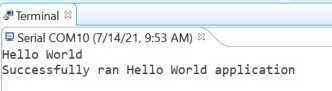
- Til hamingju! Þú hefur búið til fyrsta MicroBlaze örgjörvaforritið þitt.
- Nú geturðu prófað að byggja og keyra annað fyrrverandiample umsóknir, eins og þær sem fylgja:

Algengar spurningar og VIÐBÓTARAUÐFIND
- Hvernig hleð ég borð þriðja aðila inn í Vivado example hönnun?
- Eins og sýnt er í Vivado halaðu niður nýjustu borðunum og uppfærðu tdample verkefni.
- Hvar ætti ég að byrja til að læra meira um MicroBlaze örgjörvann?
Heimsæktu MicroBlaze Design Hub. Það inniheldur tengla á skjöl, wikis og kennslumyndbönd sem veita fullt af upplýsingum. Flesta skjalatengla í þessari algengu spurningu er einnig að finna þar. - Hvar get ég fundið sérstakar upplýsingar um MicroBlaze örgjörvann?
Farðu á: UG984 – MicroBlaze örgjörva tilvísunarhandbók. - Hvernig get ég metið stærð og afköst fyrir stillta MicroBlaze örgjörvann minn?
Farðu í: MicroBlaze Performance Metrics sem upphafspunktur. - Hvar get ég fundið ítarlegri kennslu?
Farðu á: UG940 – Lab 3: Notkun innbyggða MicroBlaze örgjörvans. - Hvert fer ég til að fá frekari upplýsingar um að búa til Vivado verkfærahönnun?
Heimsæktu Vivado hönnunarmiðstöðina okkar. - Þarf ég að vera í Vivado verkfærunum til að ræsa Vitis?
Nei. Vitis er sameinaður hugbúnaðarvettvangur sem hægt er að opna óháð Vivado. Hins vegar þarftu Viti's vettvang eða búðu til nýjan vettvang úr vélbúnaðinum (.xsa) file að miða við hugbúnaðarþróun. - Hvað geri ég ef borðið sem ég miða á er ekki á listanum?
Margir borðsali útvega borð files og palla sem hægt er að bæta við Vivado og Vitis. Hafðu samband við sérstakan framleiðanda fyrir þetta files. - Hvað ef ég þarf að gera breytingar á vélbúnaðarhönnuninni minni?
Lokaðu Vitis og gerðu nauðsynlegar HW hönnunarbreytingar í Vivado verkfærunum, fylgdu síðan röðinni smátt og smátt file kynslóð. Þessa uppfærðu vélbúnaðarhönnun verður síðan að flytja út úr Vivado verkfærunum og flytja inn í Vitis sem nýjan vettvang. - Hvernig stækka ég getu matsnefndar minnar?
Hægt er að nota PMOD, Arduino skjöld, Click borð og FMC kort til að auka getu matsborðanna okkar. - Hvernig bý ég til ræsanlega flassmynd sem inniheldur bitastrauminn minn og forritið?
Sjá kafla 7 í UG898. Í Vivado, Tools → Associate ELF Files…
Í Vitis, Xilinx → Forrita FPGA (veldu ELF fyrir MicroBlaze). - Hvað gerist þegar ég flyt út vélbúnaðinn og ræsi Vitis?
Xilinx stuðningsskjalasafn (.xsa) file er búið til. Þetta file inniheldur HW forskriftir, IP tengi, ytri merki upplýsingar og staðbundið minni heimilisfang upplýsingar. Þetta er notað af Vitis til að búa til vélbúnaðarvettvang. - Hvernig á ég samskipti á milli Zynq®-7000 SoC og MicroBlaze?
Sjáðu þetta QTV á YouTube: Zynq og MicroBlaze IOP Block, OCM og Memory Resource Sharing. - Hvernig kemba ég marga örgjörva í einu kerfi?
 Heterogene Multicore kembiforrit með Xilinx SDK.
Heterogene Multicore kembiforrit með Xilinx SDK. - Hversu mikið FPGA minni hefur MicroBlaze örgjörvinn aðgang að?
Hægt er að búa til MicroBlaze kerfi sem fá aðgang að öllu tiltæku minni á FPGA. En þetta kemur á kostnað lægri FMAX. Dæmigerðar MicroBlaze útfærslur nota 128KB eða minna. - Hvaða stýrikerfi og bókasöfn eru studd í Vitis for MicroBlaze?
Sjá studd stýrikerfi og UG643 – Stýrikerfi og bókasöfn. - Get ég keyrt Linux eða RTOS á MicroBlaze örgjörvanum?
Já. Til að ná sem bestum árangri skaltu velja forritið eða rauntíma
Forskilgreind stilling í MicroBlaze stillingum í Vivado. - Hvernig bý ég til Linux ræsiforrit fyrir MicroBlaze örgjörva?
Farðu í: Byggja U-stígvél fyrir MicroBlaze.
Auðlindir
- MicroBlaze Documentation Design Hub
- MicroBlaze Byrjun Wiki
- MicroBlaze Soft Processor Core Product Page
- Notkun MicroBlaze örgjörvans til að flýta fyrir kostnaðarviðkvæmri þróun innbyggðs kerfis
- Document Navigator Embedded Hub
- Vivado Design Suite kennsluefni
- Xilinx Vitis Tools Hjálp
- Svarskrár þekkingargrunns
- Samstarfsstjórnir þriðja aðila
Avnet | Duglegur | Trenz | Enclustra | iWave | MYiR | ALINX - Flýtileiðarvísir: MicroBlaze Soft örgjörvi fyrir Vitis 2019.2
Skjöl / auðlindir
 |
XILINX MicroBlaze Soft örgjörva kjarnakerfi [pdfNotendahandbók MicroBlaze Soft örgjörva kjarnakerfi, MicroBlaze Soft örgjörvakerfi, MicroBlaze Soft örgjörvi, MicroBlaze |



